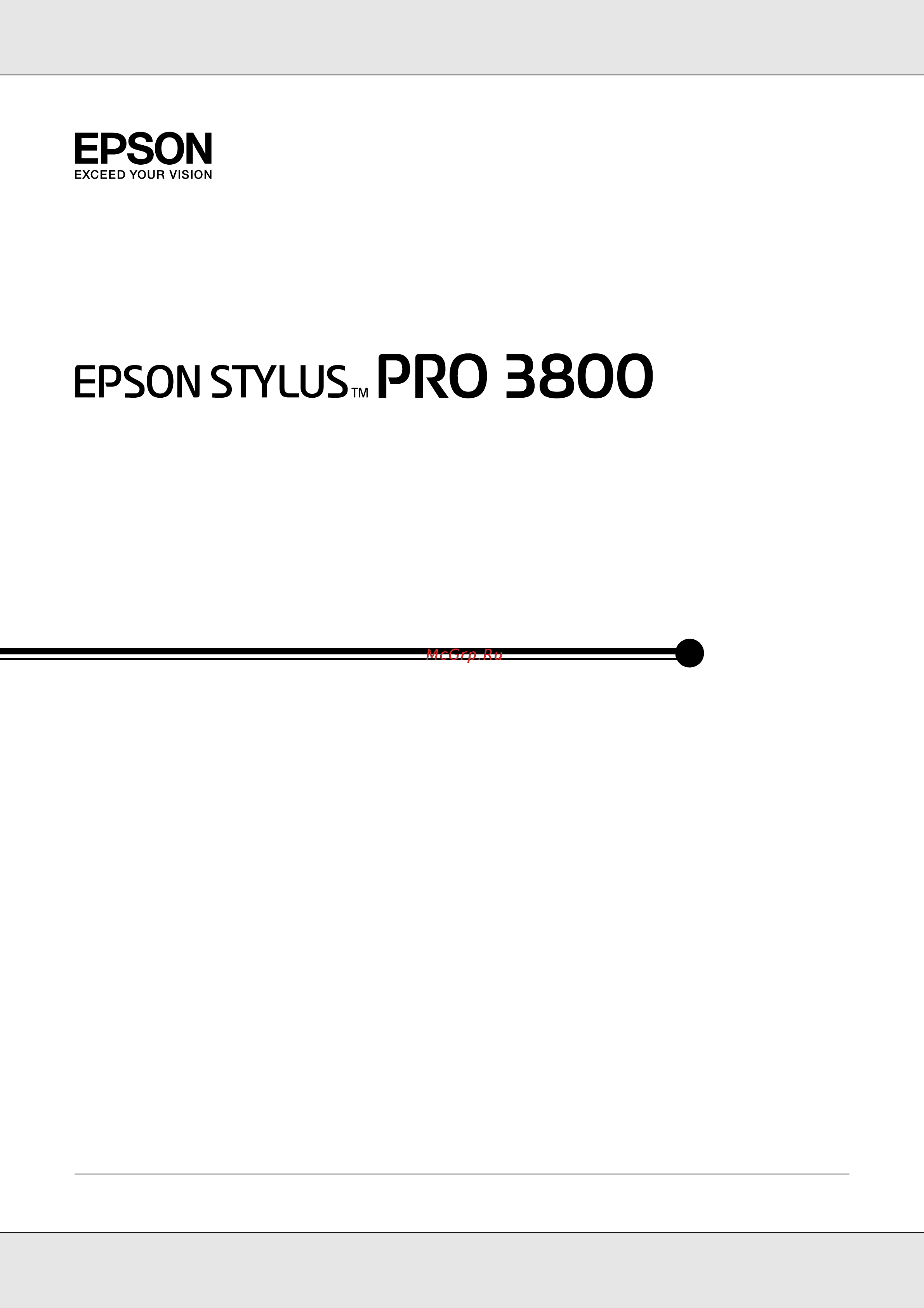Epson Stylus Pro 3800 Инструкция по эксплуатации онлайн
Содержание
- Руководство пользователя 1
- Epson stylus pro 3800 руководство пользователя 2
- Авторские права и торговые марки 2
- Авторские права и торговые марки 3
- Глава 1 печать под windows 3
- Содержание 3
- Глава 2 печать в mac os x 4
- Глава 3 панель управления 5
- Глава 4 обращение с бумагой 5
- Глава 5 обслуживание и транспортировка 6
- Глава 6 решение проблем 6
- Глава 7 информация о продукте 6
- Важные инструкции по безопасности 7
- Глава 8 дополнительное оборудование и расходные материалы 7
- Предметный указатель 7
- В интерактивной справке содержатся дополнительные сведения о по принтера см раздел получение информации из интерактивного справочного руководства на стр 58 8
- Глава 1 8
- Знакомство с по принтера 8
- Изображения окон драйвера принтера для данного руководства сделаны в windows xp для принтера epson stylus pro 3800 8
- О настройке параметров драйвера принтера см разделы настройка параметров на вкладке main главное на стр 14 настройка параметров на вкладке paper бумага на стр 34 и настройка параметров на вкладке layout макет на стр 40 8
- Об утилитах принтера см раздел утилиты принтера на стр 51 8
- Печать под windows 8
- По поставляемое вместе с принтером включает драйвер и утилиты для работы с принтером драйвер принтера позволяет настраивать различные параметры для достижения наилучшего качества печати утилиты помогают тестировать принтер и поддерживать оптимальные условия работы 8
- По содержит следующие вкладки 8
- Примечание некоторые функции по принтера зависят от используемой версии windows 8
- В windows 2000 9
- В windows xp x64 и xp 9
- Доступ к по принтера 9
- Из приложений windows 9
- Настройка параметров драйвера принтера 10
- Основные настройки 10
- Отмена печати 13
- Настройка параметра media type тип носителя 14
- Настройка параметров на вкладке main главное 14
- Вы можете выбрать режим automatic авто или custom пользовательский эти режимы обеспечивают два способа управления драйвером принтера 15
- Настройка параметра color цвет 15
- Настройка параметра mode режим 15
- Настройте параметр color цвет выберите color цветной для печати цветных или черно белых фотографий или black черный для печати в черновом качестве или черного текста для печати улучшенных черно белых фотографий выберите advanced b w photo улучшенное черно белое фото 15
- Примечание при печати на любом носителе кроме кальки рекомендуется выбирать значение color цветной даже если нужно напечатать изображение в оттенках серого 15
- Свежую информацию о наличии специальных носителей в вашем регионе вы можете найти на web сайте поддержки пользователей epson см раздел обращение в службу поддержки пользователей продукции epson на стр 194 15
- Список значений параметра media type тип носителя 15
- Ползунок quality speed качество и cкорость 16
- Режим automatic автоматический 16
- Color toning оттенки цвета 17
- Epson stylus pro 3800 руководство пользователя 17
- Доступны следующие параметры 17
- Если выбран цвет color цветной и режим automatic авто в группе mode режим отображается список color control управление цветом 17
- Если для параметра color цвет выбрано advanced b w photo улучшенное черно белое фото и режим automatic авто в группе mode режим отображается список color toning тонирование цвета 17
- Печать под windows 17
- Режим управления цветом 17
- Для выполнения расширенных настроек сделайте следующее 18
- Пользовательский режим позволяет произвести сразу ряд изменений одним щелчком мыши в списке custom settings пользовательские настройки содержатся подготовленные epson наборы параметров 18
- Примечание некоторые подготовленные параметры могут быть скрыты в зависимости от значения параметров media type тип носителя и color цвет 18
- Расширенные настройки 18
- Расширенные настройки позволяет полностью управлять условиями печати используйте эти параметры для эксперимента с новыми идеями печати либо для тонкой настройки параметров печати в соответствии с вашими потребностями задав нужные значения параметров им можно присвоить название и добавить в список пользовательские настройки custom settings 18
- Режим custom пользовательский 18
- Epson stylus pro 3800 руководство пользователя 20
- Paper configuration настройка бумаги 20
- Печать под windows 20
- При необходимости настройте другие параметры подробности см в интерактивной справке 20
- Следующие параметры в окне paper configuration настройка бумаги позволяют подробно описать параметры конкретного типа бумаги 20
- Щелкните ok чтобы применить значения параметров и вернуться на вкладку main главное если хотите вернуться к предыдущему экрану без применения параметров щелкните cancel отмена 20
- Epson stylus pro 3800 руководство пользователя 21
- Печать под windows 21
- Color controls цветокоррекция 22
- Printer color management управление цветами принтера 22
- Epson stylus pro 3800 руководство пользователя 24
- Photoenhance улучшение фото 24
- Печать в режиме photoenhance может занять больше времени в зависимости от мощности компьютера и размера изображения 24
- Печать под windows 24
- Примечание этот режим доступен только при 16 24 или 32 битной цветной печати 24
- Этот параметр позволяет настраивать различные параметры коррекции фотоизображений перед печатью параметры режима photoenhance не затрагивают исходные данные если выбран этот параметр потребуется настроить параметр digital camera correction коррекция цифровой камеры 24
- Off no color adjustment выключено без коррекции цветов 25
- Этот параметр отключает управление цветами драйвером принтера это полезно если ваше приложение управляет цветами применяя профиль icc подробнее об управлении цветом см в разделе управление цветом на стр 183 25
- Epson stylus pro 3800 руководство пользователя 26
- Печать под windows 26
- Примечание помните что свет в помещении а также возраст качество и настройки монитора могут влиять на качество согласования цветов 26
- Этот параметр использует метод согласования цветов windows позволяющий автоматически приводить цвета при печати в соответствие цветам на экране выберите этот параметр при печати сканированного изображения или компьютерной графики подробнее об управлении цветом см в разделе управление цветом на стр 183 26
- Epson stylus pro 3800 руководство пользователя 27
- Печать под windows 27
- Сохранение расширенных настроек 28
- Удаление расширенных настроек 29
- Экспорт и импорт расширенных настроек 29
- Экспорт расширенных настроек 29
- Импорт расширенных настроек 30
- Вы можете проверить уровень чернил в каждом картридже неиспользуемый черный картридж фото или матовый затемнен при печати черные чернила автоматически меняются в зависимости от выбранного типа носителя 31
- Проверка уровня чернил 31
- Epson stylus pro 3800 руководство пользователя 32
- Если установлен флажок print preview просмотр можно заранее посмотреть как будет выглядеть напечатанное изображение при отправке задания печати на принтер открывается окно epson print preview просмотр где можно менять значения параметров перед печатью 32
- На панели инструментов в окне предварительного просмотра есть несколько значков с помощью которых можно сделать следующее 32
- Печать под windows 32
- Предварительный просмотр отпечатка 32
- Использование функции print assistant помощник печати 33
- Настройка параметра paper source источник бумаги 34
- Настройка параметров на вкладке paper бумага 34
- Настройка параметра borderless без полей 35
- Epson stylus pro 3800 руководство пользователя 37
- Вы можете выбрать желаемый размер бумаги выберите нужный размер бумаги в списке paper size размер бумаги 37
- Вы также можете добавить пользовательский размер бумаги для этого сделайте следующее 37
- Настройка параметра paper size размер бумаги 37
- Начните печать из вашего приложения 37
- Печать под windows 37
- Щелкните ok 37
- Настройка параметра copies копии 38
- Epson stylus pro 3800 руководство пользователя 39
- Вы можете задать направление печати страницы 39
- Настройка параметра orientation ориентация 39
- Печать под windows 39
- На этой вкладке можно настроить параметры reduce enlarge уменьшить увеличить double sided printing двусторонняя печать multi page многостраничность и optimize enlargement оптимизированное улучшение 40
- Настройка параметров на вкладке layout макет 40
- Настройка параметра double sided printing двусторонняя печать 41
- Настройка параметра reduce enlarge уменьшить увеличить 41
- Для печати нечетных и четных страниц на разных сторонах листа сделайте следующее 42
- Стандартная двусторонняя печать 42
- Установите флажок double sided printing двусторонняя печать 42
- Двусторонняя печать буклетов 44
- Настройка параметра multi page многостраничность 47
- Epson stylus pro 3800 руководство пользователя 48
- Выберите n up в качестве значения параметра multi page многостраничность чтобы распечатать две или четыре страницы документа на одном листе бумаги 48
- Если выбрано значение n up доступны следующие параметры 48
- Печать нескольких страниц на листе n up 48
- Печать под windows 48
- Настройка параметров poster плакат 49
- Epson stylus pro 3800 руководство пользователя 50
- Если на вкладке paper бумага установлен флажок borderless без полей отобразится следующее диалоговое окно 50
- Если нужно напечатать только некоторые фрагменты плаката а не весь плакат щелкните фрагменты которые не нужно печатать затем щелкните ok чтобы закрыть диалоговое окно poster settings параметры плаката 50
- Можно установить значения следующих параметров 50
- Настройка параметра optimize enlargement оптимизированное улучшение 50
- Печать под windows 50
- Установите этот флажок для оптимизации увеличения плакатов или панорам без использования специальных приложений снимите этот флажок если текст или графика искажаются при печати однако при этом размеры отпечатка могут быть ограничены приложением 50
- Epson status monitor 3 51
- Утилиты принтера 51
- Утилиты принтера epson позволяют проверять текущее состояние принтера и выполнять задачи по его обслуживанию с компьютера 51
- Эта утилита выдает сведения о состоянии принтера например количество оставшихся чернил оставшееся место в картридже для отработанных чернил и тестирует принтер на ошибки 51
- Проверка дюз печатающей головки 52
- Прочистка печатающей головки 53
- Запуск утилиты epson lfp remote panel удаленная панель epson lfp 54
- Калибровка печатающей головки 54
- High speed copies быстрое копирование 55
- Show progress meter показывать индикатор выполнения 55
- Настройка параметров speed progress скорость и ход печати 55
- Always spool raw datatype всегда использовать raw 56
- Coarse rendering грубая обработка 56
- Disable epson status monitor 3 отключить epson status monitor 3 56
- Page rendering mode режим обработки страницы 56
- Epson stylus pro 3800 руководство пользователя 57
- Monitoring preferences контролируемые параметры 57
- Print as bitmap печатать как растр 57
- Для настройки epson status monitor 3 сделайте следующее 57
- Задайте следующие параметры 57
- Используйте эту функцию когда печать выполняется слишком медленно или когда печатающая головка останавливается на несколько минут во время печати используйте эту функцию если не помогли решить проблему функции always spool raw datatype всегда использовать raw и page rendering mode режим обработки страниц 57
- Печать под windows 57
- Позволяет задать параметры мониторинга для программы epson status monitor 3 57
- Щелкните ok 57
- Щелкните кнопку monitoring preferences контролируемые параметры откроется диалоговое окно monitoring preferences контролируемые параметры 57
- Получение информации из интерактивного справочного руководства 58
- Использование индикатора выполнения 59
- На индикаторе отображается ход выполнения текущего задания печати и дана информация о состоянии принтера после установки двунаправленного соединения между принтером и компьютером в окне индикатора также даются полезные советы по повышению качества печати и выводятся сообщения об ошибках 59
- При отправке задания на печать отображается индикатор выполнения 59
- Проверка состояния принтера и управление заданиями печати 59
- Советы по печати от epson 60
- Сообщения об ошибках 60
- Использование epson status monitor 3 61
- Доступ к утилите epson status monitor 3 из драйвера принтера 62
- Доступ к утилите epson status monitor 3 с помощью ярлыка 62
- Просмотр информации в epson status monitor 3 63
- Текущее состояние 63
- Кнопка information информация 64
- Общие рекомендации 64
- Увеличение скорости печати 64
- Epson stylus pro 3800 руководство пользователя 65
- В следующей таблице перечислены только факторы относящиеся к скорости печати 65
- В следующей таблице перечислены факторы которые отрицательно влияют на скорость и качество печати 65
- Печать под windows 65
- В windows xp x64 и xp 66
- Настройка совместного использования принтера 66
- Окно speed progress скорость и ход печати 66
- Совместное использование принтера 66
- Доступ к совместно используемому принтеру 68
- В windows 2000 69
- Настройка совместного использования принтера 69
- Доступ к совместно используемому принтеру 70
- В windows xp x64 и xp 72
- Обновление драйвера принтера в windows xp x64 xp или 2000 72
- Обновление и удаление по принтера 72
- Удаление драйвера принтера 72
- В windows 2000 73
- В по принтера предусмотрены следующие диалоговые окна 74
- Глава 2 74
- Знакомство с по принтера 74
- Печать в mac os x 74
- По поставляемое вместе с принтером включает драйвер и утилиты для работы с принтером драйвер принтера позволяет настраивать различные параметры для достижения наилучшего качества печати утилиты помогают тестировать принтер и поддерживать оптимальные условия работы 74
- Epson stylus pro 3800 руководство пользователя 75
- Печать в mac os x 75
- Диалоговое окно page setup параметры страницы 76
- Доступ к по принтера 76
- Открытие диалогового окна print печать 76
- Открытие диалогового окна utility утилиты 76
- Параметры диалогового окна page setup параметры страницы 76
- Custom paper size пользовательский размер бумаги 77
- Format for формат 77
- Page attributes атрибуты страницы 77
- Summary сводка 77
- Параметр 77
- Размер бумаги 77
- Epson stylus pro 3800 руководство пользователя 78
- Orientation ориентация 78
- Scale масштаб 78
- В следующей таблице перечислены области печати которые можно выбрать 78
- Введите масштаб чтобы уменьшить или увеличить размер документа 78
- Задайте ориентацию печати 78
- Печать в mac os x 78
- Presets предустановленные параметры 79
- Save as сохранить как 79
- Параметры диалогового окна print печать 79
- Принтер 79
- Стандарт 79
- Collated подбор 80
- Copies pages копии и страницы 80
- Copies копии 80
- Pages страницы 80
- Border поля 81
- Layout direction направление макета 81
- Layout макет 81
- Pages per sheet страниц на листе 81
- Output options выходные параметры 82
- Scheduler планировщик 82
- Colorsync 83
- Paper handling обращение с бумагой 83
- Вы можете настраивать параметры печати color conversion преобразование цветов и quartz filter фильтр quartz 83
- Вы можете настраивать параметры печати page order порядок страниц print pages печать страницы и destination paper size размер бумаги назначения 83
- Cover page обложка 84
- Print settings параметры печати 84
- Вы можете настраивать параметры печати page setup параметры страницы media type тип носителя color цвет и mode режим 84
- Вы можете настраивать параметры печати print cover page печать обложки cover page type тип обложки и billing info 84
- Page setup параметры страницы 85
- Тип носителя 85
- Epson stylus pro 3800 руководство пользователя 86
- Вы можете выбрать режим automatic авто custom пользовательский или advanced расширенный 86
- Настройте параметр color цвет выберите color цветной для печати цветных или черно белых фотографий или black черный для печати в черновом качестве или черного текста для печати улучшенных черно белых фотографий выберите advanced b w photo улучшенное черно белое фото 86
- Печать в mac os x 86
- Примечание при печати на любом носителе кроме кальки рекомендуется выбирать значение color цветной даже если нужно напечатать изображение в оттенках серого 86
- Режим 86
- Список значений параметра media type тип носителя 86
- Цвет 86
- Automatic автоматический 87
- Ползунок quality качество и speed скорость 87
- Режим управления цветом 87
- Custom пользовательский 88
- Epson stylus pro 3800 руководство пользователя 88
- Доступны следующие параметры 88
- Печать в mac os x 88
- Режим custom пользовательский позволяет выполнять множество изменений одним щелчком мыши в списке custom settings пользовательские настройки содержатся подготовленные epson наборы параметров 88
- Advanced settings расширенные настройки 89
- Epson stylus pro 3800 руководство пользователя 89
- Печать в mac os x 89
- Примечание некоторые подготовленные параметры могут быть затемнены в зависимости от значения параметров media type тип носителя и color цвет 89
- Расширенный режим позволяет полностью управлять условиями печати используйте эти параметры для эксперимента с новыми идеями печати либо для тонкой настройки параметров печати в соответствии с вашими потребностями задав нужные значения параметров им можно присвоить имя и добавить в список custom settings пользовательские настройки 89
- Список custom settings пользовательские настройки содержит следующие наборы готовых параметров 89
- Epson stylus pro 3800 руководство пользователя 90
- Printer color management управление цветами принтера 90
- Используйте эти параметры для эксперимента с новыми идеями печати либо для тонкой настройки параметров печати по вашим потребностям задав нужные значения параметров им можно присвоить имя и добавить в список custom settings пользовательские настройки в диалоговом окне print печать 90
- Печать в mac os x 90
- Этот параметр позволяет управлять методами сопоставления и корректировки цветов имеющимися в драйвере принтера 90
- Color controls цветокоррекция 91
- Epson stylus pro 3800 руководство пользователя 91
- Выберите этот параметр чтобы использовать методы сопоставления и корректировки цветов имеющиеся в драйвере принтера щелкните треугольник рядом с параметром advanced settings расширенные настройки чтобы узнать подробности 91
- Печать в mac os x 91
- Режим 91
- Advanced settings расширенные настройки 92
- Color controls цветокоррекция для цвета advanced b w photo улучшенное черно белое фото 92
- Gamma гамма 92
- Colorsync 93
- Off no color adjustment выключено без коррекции цветов 93
- Epson stylus pro 3800 руководство пользователя 94
- Paper configuration настройка бумаги 94
- Печать в mac os x 94
- Следующие параметры в окне paper configuration настройка бумаги позволяют подробно описать параметры конкретного типа бумаги если не используете специальные носители epson настройте эти параметры 94
- Epson stylus pro 3800 руководство пользователя 95
- Expansion за пределы листа 95
- Вы можете печатать изображения без полей это меню доступно только когда установлены значения sheet feeder borderless auto expand податчик бумаги без полей автоувеличение или manual rear borderless auto expand ручная тыльный слот без полей автоувеличение для параметра paper size размер бумаги в окне page setup параметры страницы 95
- Печать в mac os x 95
- Epson stylus pro 3800 руководство пользователя 96
- Summary сводка 96
- Введите имя пользовательской настройки в поле save preset as сохранить настройки как 96
- Вы можете проверить текущие настройки в диалоговом окне print печать 96
- Выберите save as сохранить как в списке presets предустановленные параметры 96
- Для сохранения настроек в диалоговом окне print печать сделайте следующее 96
- Печать в mac os x 96
- Примечание параметр summary сводка стандартная функция mac os x 96
- Сохранение настроек в диалоговом окне print печать 96
- Убедитесь что введенное на шаге 2 имя появилось в списке presets предустановленные параметры 96
- Preview просмотр 97
- Использование сохраненных настроек в диалоговом окне print печать 97
- Печать без полей 97
- Диалоговое окно printer utility утилиты принтера 99
- Открытие окна epson printer utility2 утилиты принтера epson 2 99
- Отмена печати 99
- Утилиты принтера 100
- Проверка дюз 101
- Утилита epson statusmonitor 101
- Утилита head cleaning прочистка печатающей головки 101
- Проверка дюз печатающей головки 102
- Утилита epson lfp remote panel удаленная панель epson lfp 102
- Утилита print assistant помощник печати 102
- Утилита print head alignment калибровка печатающей головки 102
- Прочистка печатающей головки 103
- Калибровка печатающей головки 104
- Запуск утилиты epson lfp remote panel удаленная панель epson lfp 105
- Использование функции print assistant помощник печати 105
- Получение информации из интерактивного справочного руководства 105
- Удаление по принтера 106
- В этом разделе описаны функции кнопок панели управления 107
- Глава 3 107
- Кнопки 107
- Кнопки индикаторы и сообщения 107
- На панели управления расположены 7 кнопок 3 индикатора и жк дисплей 107
- Панель управления 107
- Epson stylus pro 3800 руководство пользователя 108
- В этом разделе описаны функции индикаторов панели управления 108
- Индикаторы 108
- Индикаторы позволяют узнать состояние принтера и тип ошибки которая возникла 108
- Панель управления 108
- Epson stylus pro 3800 руководство пользователя 109
- В этом разделе описаны значения сообщений которые отображаются на жк дисплее 109
- В этом разделе описаны функции комбинаций кнопок когда несколько кнопок нажимают одновременно 109
- Комбинации кнопок 109
- Панель управления 109
- Примечание при ошибке требующей обращения в сервисную службу горят все индикаторы 109
- Сообщения 109
- Сообщения бывают двух видов о состоянии и об ошибках сообщения об ошибках описаны в разделе произошла ошибка на стр 162 109
- Epson stylus pro 3800 руководство пользователя 110
- В этом разделе описаны значения значков которые отображаются на жк дисплее 110
- Значки 110
- Значки зазора 110
- Значки типа бумаги 110
- Значок состояния чернильных картриджей 110
- Отображает состояние чернильных картриджей 110
- Панель управления 110
- Значок состояния картриджа для отработанных чернил 111
- Использование режима menu меню 111
- Меню setting параметры 111
- Отображает количество свободного места в картридже 111
- Режим menu меню позволяет настраивать основные и дополнительные параметры принтера так же как это делается с помощью драйвера или программного обеспечения но прямо с панели управления 111
- Epson stylus pro 3800 руководство пользователя 112
- Панель управления 112
- Список меню 112
- Epson stylus pro 3800 руководство пользователя 113
- Панель управления 113
- Epson stylus pro 3800 руководство пользователя 114
- Панель управления 114
- Epson stylus pro 3800 руководство пользователя 115
- В этом разделе описано как перейти в режим menu меню и выполнить настройку с помощью кнопок на панели управления 115
- Основная процедура настройки параметров menu меню 115
- Панель управления 115
- Примечание в любой момент вы можете выйти из режима menu меню и вернуться в состояние готовности ready нажав на кнопку cancel reset отмена сброс 115
- Чтобы вернуться к предыдущему шагу нужно нажать кнопку back left назад влево l 115
- Initialize settings начальные настройки 117
- Nozzle check проверка дюз 117
- Paper size check проверка размера бумаги 117
- Platen gap зазор 117
- Printer setup настройка принтера 117
- Test print тестовая печать 117
- Подробности режима menu меню 117
- Custom paper пользовательские настройки бумаги 118
- Ink levels уровни чернил 118
- Job information сведения о заданиях 118
- Maintenance tank контейнер для отработанных чернил 118
- Network status sheet страница состояния сети 118
- Printable pages оставшееся количество страниц 118
- Printer status состояние принтера 118
- Status sheet страница проверки состояния 118
- Version версия 118
- Clear usage count сброс расхода 119
- Custom paper пользовательские настройки бумаги 119
- Job history история заданий печати 119
- Paper number номер бумаги 119
- Total prints всего отпечатков 119
- Usage count подсчет расхода 119
- Paper feed adjust a настройка подачи бумаги а 120
- Paper type тип бумаги 120
- Platen gap зазор 120
- Thickness number номер толщины 120
- Thickness pattern шаблон толщины 120
- Black ink change смена черного картриджа 121
- Clock setting настройка времени 121
- Contrast adjustment регулировка контраста 121
- Drying time продолжительность сушки 121
- Head alignment калибровка головки 121
- Maintenance сервис 121
- Paper feed adjust в настройка подачи бумаги в 121
- Power cleaning усиленная прочистка 121
- Auto авто 122
- Ip address settings настройка ip адреса 122
- Ip sm dg setting настройки ip sm dg 122
- Manual вручную 122
- Network setup сетевые настройки 122
- Apple talk 123
- Bonjour 123
- Init network setting начальные сетевые настройки 123
- Ms network 123
- Проверка дюз печатающей головки 123
- Калибровка печатающей головки 124
- Автоматическая калибровка печатающей головки 125
- Ручная калибровка печатающей головки 125
- Параметры бумаги 127
- Регистрация параметров 127
- Выбор зарегистрированных значений 130
- Печать страницы проверки состояния 130
- Процедура настройки режима обслуживания 131
- Режим обслуживания 131
- Language язык 132
- Unit единицы измерений 132
- Подробное описание пунктов режима обслуживания 132
- Список пунктов меню режима обслуживания 132
- Default panel настройки панели по умолчанию 133
- Глава 4 134
- Использование специальных носителей epson 134
- Обращение с бумагой 134
- Примечания о специальных носителях epson и других носителях 134
- Загрузка форматных листов 135
- Использование бумаги отличной от специальных носителей epson 135
- Использование форматных листов 135
- При использовании бумаги отличной от специальных носителей epson или при печати с помощью процессора растровых изображений raster images processor rip пользуйтесь инструкцией прилагаемой к бумаге или rip или обратитесь за рекомендациями в сервисный центр 135
- Проверка пути подачи бумаги 135
- Путь подачи бумаги зависит от типа используемого носителя всегда проверяйте соответствие типа носителя пути его подачи 135
- Список путей подачи 135
- Форматные листы можно подавать через автоподатчик листов передний или задний слот для ручной подачи 135
- Epson stylus pro 3800 руководство пользователя 136
- В автоподатчик можно загружать до 120 листов простой бумаги не загружайте бумагу выше предела указанного стрелкой на внутренней стороне левой боковой направляющей 136
- В передний или задний слот для ручной подачи можно подавать только один лист за раз 136
- В следующей таблице указана емкость загрузки специальных носителей epson в автоподатчик 136
- Обращение с бумагой 136
- Epson stylus pro 3800 руководство пользователя 137
- Загрузка бумаги из автоподатчика листов 137
- Обращение с бумагой 137
- Сдвиньте направляющую бумаги в соответствии с размером бумаги 137
- Убедитесь что принтер включен и находится в состоянии готовности ready 137
- Чтобы загрузить бумагу из автоподатчика листов выполните следующее 137
- Нажмите на крышку приемного лотка 138
- Опустите и вытяните удлинитель приемного лотка 138
- Epson stylus pro 3800 руководство пользователя 141
- Загрузка в передний слот для ручной подачи 141
- Обращение с бумагой 141
- Поскольку бумага движется в принтере от передней стенки к задней оставляйте достаточно места между тыльной стороной принтера и стеной как рекомендуется в следующей таблице 141
- Примечание если при печати на обычной бумаге формата а3 или больше наблюдается перекос текста или изображения используйте направляющую с правой стороны автоподатчика для правильной загрузки бумаги 141
- Нажмите на передний лоток ручной подачи чтобы лоток выдвинулся 142
- Убедитесь что принтер включен и находится в состоянии готовности ready 142
- Вставьте лист туда откуда обычно выходит бумага 143
- Выровняйте правый край бумаги по правой стороне переднего лотка и совместите верхний край бумаги с белой линией 143
- Загрузка бумаги в задний слот для ручной подачи 145
- Подсоедините к принтеру тыльную направляющую бумаги 145
- Убедитесь что принтер включен и находится в состоянии готовности ready 145
- Вытяните удлинитель приемного лотка в соответствии с размером загруженной бумаги 147
- Подавайте бумагу в слот до упора придержите ее таким образом примерно 3 секунды пока принтер немного не затянет бумагу 147
- Принтер автоматически подает бумагу в позицию для печати 147
- Теперь принтер готов к печати 147
- Глава 5 148
- Замена чернильных картриджей 148
- Обслуживание и транспортировка 148
- Откройте крышку отсека для картриджей 149
- Аккуратно выньте израсходованный картридж из отсека и утилизируйте его должным образом 150
- Нажмите на кнопку извлечения картриджа картридж немного выдвинется 150
- Убедитесь что подготовленный для замены картридж содержит чернила нужного цвета и выньте его из упаковки 150
- Вставьте картридж в слот так чтобы стрелка была на его верхней стороне и указывала на тыльную сторону принтера и задвиньте до щелчка 151
- Хорошенько встряхните картридж перед тем как его устанавливать 151
- Закройте крышку отсека для чернил принтер вернется в предыдущее состояние 152
- Замена картриджа для отработанных чернил 153
- Возьмите картридж за ручку приподнимите его затем аккуратно выньте картридж для отработанных чернил 154
- Выньте новый картридж для использованных чернил из упаковки 154
- Положите использованный картридж в пластиковый пакет из комплекта картриджа и утилизируйте его должным образом 154
- Вставьте новый картридж для отработанных чернил в отсек до упора 155
- Закройте крышку отсека картриджа для использованных чернил 155
- Очистка принтера 156
- Проверьте что принтер и все индикаторы выключены и отсоедините шнур питания подождите несколько минут 156
- Чтобы поддерживать принтер в наилучшем рабочем состоянии тщательно очищайте его когда он загрязняется 156
- Если передний лоток для ручной подачи выдвинут задвиньте его нажав на него 157
- Если вы не использовали принтер в течение долгого времени 159
- На большие расстояния 159
- Транспортировка принтера 159
- На короткое расстояние 160
- Установка принтера после транспортировки 160
- Выполняется прочистка печатающей головки прокачка чернил или сушка чернил 162
- Глава 6 162
- Печать неожиданно прекращается 162
- Произошла ошибка 162
- Решение проблем 162
- Сообщения об ошибках 162
- Устранение неполадок 162
- Epson stylus pro 3800 руководство пользователя 163
- Решение проблем 163
- Epson stylus pro 3800 руководство пользователя 164
- Решение проблем 164
- Epson stylus pro 3800 руководство пользователя 165
- Решение проблем 165
- Epson stylus pro 3800 руководство пользователя 166
- Решение проблем 166
- Epson stylus pro 3800 руководство пользователя 167
- Решение проблем 167
- Epson stylus pro 3800 руководство пользователя 168
- Решение проблем 168
- Epson stylus pro 3800 руководство пользователя 169
- Если индикатор работы не загорается и инициализация механизма не начинается даже после нажатия на кнопку power питание p попробуйте сделать следующее 169
- Принтер не включается или произвольно выключается 169
- Решение проблем 169
- В windows xp x64 и xp 170
- Ваш принтер epson не выбран принтером по умолчанию 170
- Принтер не печатает 170
- Принтер неправильно подключен к компьютеру 170
- В mac os x 171
- В windows 2000 171
- В windows xp x64 и xp 171
- Параметры порта принтера не соответствуют порту для подключения принтера только для windows 171
- Документы печатаются не так как вы ожидали 172
- Неправильные поля 172
- Печатаются неправильные или искаженные символы или пустые страницы 172
- Принтер издает звуки как при печати но не печатает 172
- Изображение перевернуто 173
- Цвета на отпечатке отличаются от цветов на экране 173
- В нижней части отпечатка размазаны чернила 174
- Отпечатки скручиваются после печати 174
- Прямые линии выглядят неровными 174
- Горизонтальные полосы 175
- Плохое качество печати 175
- Бледный отпечаток или пропущенные сегменты 176
- Несовпадение или полосы по вертикали 176
- Расплывчатый или смазанный отпечаток 177
- Печать идет слишком медленно 178
- Цветные документы печатаются монохромными 178
- Бумага часто подается неправильно или застревает в принтере 179
- Наблюдается перекос при печати на бумаге формата a3 или большем 179
- Если бумага замялась при подаче из автоподатчика 181
- Если бумага замялась при подаче из переднего слота для ручной подачи 181
- Устранение замятия бумаги 181
- Если бумага замялась при подаче из тыльного слота для ручной подачи 182
- Управление цветом 183
- О системе управления цветом cms сolor management system 184
- Входящий профиль и профиль принтера управляются драйвером принтера 185
- При использовании этой функции с приложением поддерживающим технологию управления цветом отключите управление цветом в приложении 185
- Способы управления цветом 185
- Управление цветом производится в принтере с помощью следующих трех способов 185
- Управление цветом с помощью драйвера icm только в windows xp x64 xp и 2000 185
- Управление цветом с помощью системы icm или colorsync oc 188
- Управление цветом с помощью приложения 190
- Epson предлагает специально разработанные носители для струйных принтеров отвечающие самым высоким требованиям 193
- Параметры бумаги 193
- Подробнее о специальных носителях epson в разделе специальные носители epson на стр 205 193
- Сведения о бумаге 193
- Web сайт технической поддержки 194
- Обращение в службу поддержки 194
- Служба поддержки 194
- Глава 7 195
- Информация о продукте 195
- Печать 195
- Характеристики принтера 195
- Epson stylus pro 3800 руководство пользователя 196
- Все поля устанавливаются равными 0 мм для печати без полей 196
- Информация о продукте 196
- Область печати 196
- При использовании переднего слота для бумаги верхнее и нижнее поля всегда будут равны 20 мм 196
- Примечание принтер автоматически определяет формат загруженной бумаги данные выходящие за область печати не печатаются 196
- Epson stylus pro 3800 руководство пользователя 197
- Информация о продукте 197
- Механические характеристики 197
- Примечание уточните данные о напряжении прочитав наклейку на тыльной стороне устройства 197
- Электрические характеристики 197
- Epson stylus pro 3800 руководство пользователя 198
- Инициализация 198
- Информация о продукте 198
- Условия окружающей среды 198
- Условия эксплуатации температура и влажность 198
- Epson stylus pro 3800 руководство пользователя 199
- Информация о продукте 199
- Соответствие стандартам и допускам 199
- Epson stylus pro 3800 руководство пользователя 200
- Paper бумага 200
- Бумага плохого качества может ухудшить качество печати замяться и вызвать другие проблемы если возникли проблемы с качеством печати воспользуйтесь бумагой более высокого качества 200
- Если бумага скручена или сложена распрямите листы перед загрузкой 200
- Информация о продукте 200
- Примечание поскольку качество каждого типа бумаги может быть изменено производителем без предварительного уведомления epson не гарантирует удовлетворительного качества бумаги произведенной не epson перед покупкой больших партий бумаги и печатью объемных документов всегда производите тестовую печать 200
- Epson stylus pro 3800 руководство пользователя 201
- Для получения наилучших результатов при печати и предохранения печатающей головки некоторое резервное количество чернил остается в печатающей головке когда принтер сообщает о необходимости замены чернил приведенные данные не включают этот резерв 201
- Информация о продукте 201
- Примечание чернильные картриджи которые прилагаются к принтеру частично расходуются во время первоначальной настройки для обеспечения высокого качества отпечатков печатающая головка принтера будет полностью заправлена чернилами заправка выполняется один раз и требует некоторого количества чернил последующие наборы картриджей отработают весь положенный срок службы 201
- Чернильные картриджи 201
- Если система не удовлетворяет этим требованиям обратитесь к поставщику компьютеров по вопросам ее обновления 202
- Компьютер должен удовлетворять следующим системным требованиям 202
- Примечание чтобы определить какой объем памяти доступен выберите в меню apple пункт about this mac 202
- Требования к системе 202
- Чтобы использовать принтер в mac os x 202
- Чтобы использовать принтер в windows 202
- В принтере предусмотрены интерфейсы usb и ethernet 203
- Встроенный usb интерфейс принтера основан на стандартах описанных в спецификации универсальной последовательной шины редакция 2 спецификации универсальной последовательной шины редакция 1 а также описание класса устройств универсальной последовательной шины для печатающих устройств версия 1 этот интерфейс обладает следующими характеристиками 203
- Интерфейс ethernet 203
- Интерфейс usb 203
- Примечание поддержку интерфейса usb имеют только компьютеры с usb разъемом под управлением ос windows xp x 64 xp 2000 либо mac os x 0 x 203
- Принтер оборудован встроенным интерфейсом ethernet используйте кабель 10base t или 100base tx stp экранированная витая пара с разъемами rj 45 для подключения к локальной сети 203
- Характеристики интерфейсов 203
- В этом картридже накапливаются израсходованные чернила когда он заполняется его нужно заменить см раздел замена картриджа для отработанных чернил на стр 153 204
- Глава 8 204
- Для вашего принтера доступны следующие расходные материалы 204
- Дополнительное оборудование и расходные материалы 204
- Картридж для отработанных чернил 204
- О замене картриджей см раздел замена чернильных картриджей на стр 148 204
- Расходные материалы 204
- Чернильные картриджи 204
- Ваш принтер хорошо работает с большинством типов обычной бумаги кроме того epson предлагает специально разработанные носители для струйных принтеров отвечающие самым высоким требованиям 205
- Специальные носители epson 205
- Epson stylus pro 3800 руководство пользователя 206
- Дополнительное оборудование и расходные материалы 206
- Форматные листы 206
- Epson stylus pro 3800 руководство пользователя 207
- Дополнительное оборудование и расходные материалы 207
- Важные инструкции по безопасности 208
- Выбор места для установки 208
- При установке устройства 208
- При работе с устройством 209
- При работе с чернильными картриджами 210
- Предупреждения предостережения и примечания 211
- При транспортировке устройства 211
- Предметный указатель 212
Похожие устройства
- Scarlett SC-013 Инструкция по эксплуатации
- Delonghi ESSENZA EN 95.S Инструкция по эксплуатации
- Epson Stylus Pro 4000 Инструкция по эксплуатации
- Denon AVR-1706 Инструкция по эксплуатации
- Scarlett SC-1143 Инструкция по эксплуатации
- Epson Stylus Pro 4400 Инструкция по эксплуатации
- Scarlett SC-1050 Grey Инструкция по эксплуатации
- BBK DV312SI Инструкция по эксплуатации
- BBK X17 Инструкция по эксплуатации
- Epson Stylus Pro 4800 Инструкция по эксплуатации
- Scarlett SC-1051 Grey Инструкция по эксплуатации
- Delonghi CITIZ EN 265.BAE Инструкция по эксплуатации
- Vitek VT-1806 Инструкция по эксплуатации
- Delonghi CITIZ EN 265 CWAE Инструкция по эксплуатации
- Epson Stylus Pro 5000 Инструкция по эксплуатации
- Scarlett SC - 174 Wh Инструкция по эксплуатации
- BBK AV330E Инструкция по эксплуатации
- Delonghi EN 520 R NESPRESSO LATTISSIMA Инструкция по эксплуатации
- Delonghi CITIZ EN 265.SAE Инструкция по эксплуатации
- Zanussi T 1033 V Инструкция по эксплуатации
Скачать
Случайные обсуждения